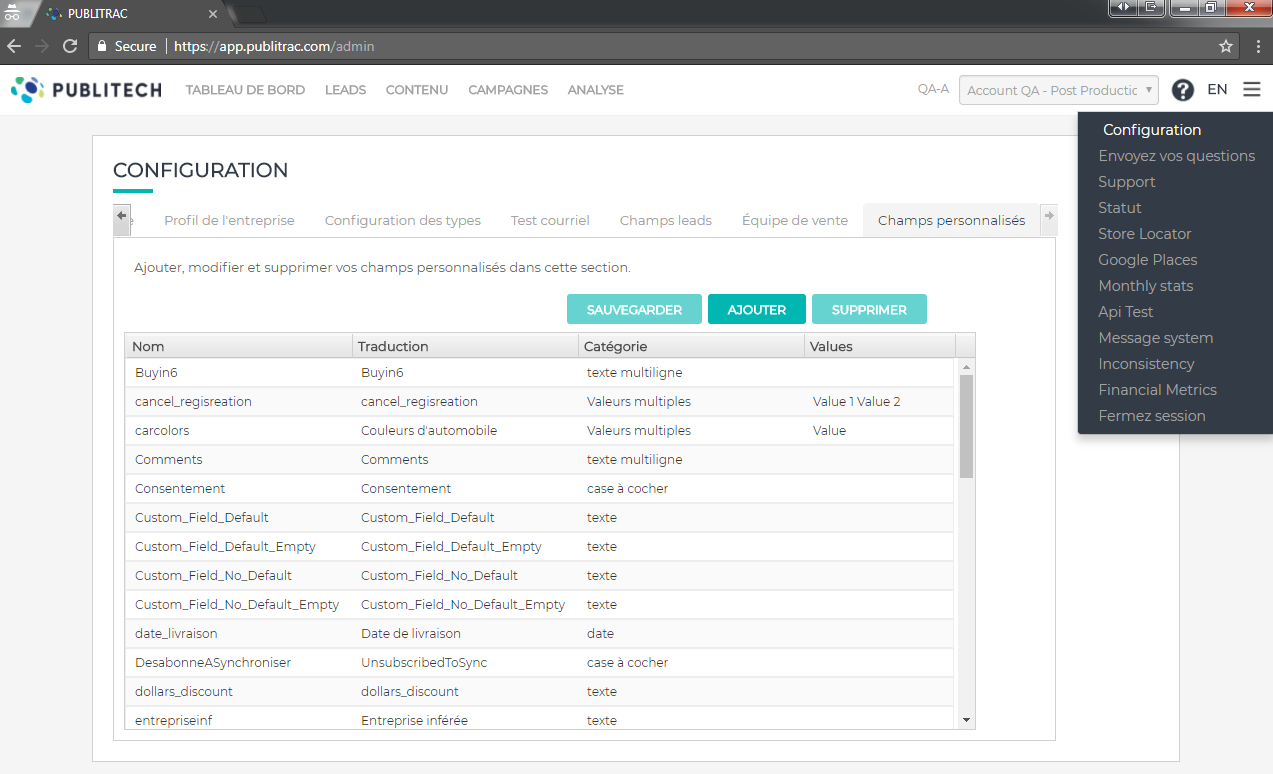Configurez Champs personnalisés
Note
Nous vous recommandons de créer des champs personnalisés seulement s'ils qualifient réellement vos leads et qu’ils sont utile dans une segmentation pour une campagne de courriels automatisée. Si ce n’est pas le cas, cette information risque d’encombrer votre compte inutilement et de ralentir vos requêtes. De plus, si vous tentez de créer un segment basé sur plusieurs champs personnalisés (il est recommandé de n’utiliser qu’un ou deux champs personnalisés à la fois), il se peut que le délai d’exécution soit lourdement ralenti et compromette l'exécution votre requête. Si vous créez des champs personnalisés pour un événement unique ou une campagne unique, les supprimer par la suite.
Lorsque vous atteignez 30 champs personnalisés, le message suivant s'affichera : Avec l'ajout de ce prochain champ personnalisé, vous atteignez la limite de 30 champs. Veuillez contacter votre gestionnaire client afin de voir comment optimiser votre utilisation des champs personnalisés.
Si vous souhaitez importer une liste qui contient des champs qui n'existent pas par défaut dans la plateforme de marketing relationnel PUBLITECH, il est nécessaire de créer le ou les champs personnalisés nécessaires avant d'importer la liste.